雨林木风U盘启动盘教你U盘隐藏分区解密技巧
制作可隐藏分区uefi引导U盘启动的方法

现在网上制作启动U盘的软件和教程都很多,例如电脑店,老毛桃,大白菜等。
但是如果制作隐藏分区的话都只能支持legacy BOIS引导而不能支持uefi引导。
这些软件制作的支持uefi启动的U盘都是使用了ISO模式,实际上就是用了ultraISO的刻录硬盘镜像功能。
而且若支持uefi引导的话,刻录的时候不能选择隐藏,只能选择无隐藏模式。
所以如果你的U盘需要格式化的话需要重新制作可启动U盘。
下面就介绍如何制作可隐藏分区uefi启动U盘的方法:首先下载一个支持uefi引导的winPE ISO镜像。
例如电脑店uefi版可以在ISO模式生成电脑店PE ISO文件。
然后用ultra打开该镜像文件,选择启动-写入硬盘镜像。
在选择模式的售后选择高端隐藏。
刻录完成后打开diskgenius,可以发现U盘有两个分区,第一个是FAT32的主分区,第二个是FAT16的活动主分区且是隐藏的。
该分区就是winpe所在分区。
选择该分区,右键选择备份分区到镜像文件。
备份完成后,将U盘的第一个分区格式化成NTFS格式,将第二个分区格式化成FAT32格式,设置为活动分区并隐藏。
点击保存。
这是选择第二个分区,右键选择从镜像文件还原分区,将刚才备份的镜像文件还原到该分区。
还原完成后即完成制作。
这样该U盘就支持legacy和uefi双引导了。
解释下原因:U盘分区在windows操作系统中只能默认识别第一个分区,所以将第一个分区作为普通盘。
第二个分区由于windows不能识别且设置成隐藏分区,所有有效保护了启动文件。
那么为什么直接写入硬盘镜像后不能uefi引导呢?这是因为uefi不能引导FAT16格式的磁盘。
所以要格式化成FAT32,再将文件还原。
那么为什么第一个分区要设置成NTFS格式呢?那是因为如果第一个分区也是FAT32的话,uefi会默认从第一个分区引导,由于第一个分区没有引导文件,所以会直接引导失败。
雨林木风U盘启动盘快速让u盘里的隐藏文件显示的诀窍

雨林木风U盘启动盘快速让u盘里的隐藏文件显示的诀窍我想朋友们都遇到过U盘在别的(雨林木风U盘启动盘)电脑上用过后,里面的文件或文件夹就不翼而飞了的问题,一时半会不知所措。
其实应对这种情况有很多解决方案,比如从路径进入文件夹后把文件都复制出来,如果不行,那就要大动干戈了。
方法如下:文件夹被隐藏的原因是属性被改为隐藏或系统文件,如果是隐藏文件的话就直接在属性里去掉隐藏文件的选项就行了。
但如果是中毒的话,这种方法多半不行,这是因为文件夹的属性被改为系统文件。
系统文件兼有隐藏文件和只读文件的属性,杀毒以后虽然病毒不在了,可病毒的影响还是没有消失。
还是得手动改一下文件夹的属性。
不过在windows系统中,文件的属性页里无法修改系统文件的属性。
(某种意义上来说,这病毒也是钻了微软的windows的空子)要去掉系统文件属性,其实很简单。
A、准备工作是要让系统显示文件的扩展名(也就是后缀名),如果已经显示,这一步省略,如果没有显示,可在任意一个文件中,(雨林木风U盘启动盘)选择“工具->文件夹选项”,(雨林木风U盘启动盘)选“查看”标签页,(雨林木风U盘启动盘)找到“隐藏已知文件的扩展名”一项,(雨林木风U盘启动盘)把前面的勾去掉,(雨林木风U盘启动盘)点击确定,扩展名就显示出来了。
B、(雨林木风U盘启动盘)新建一个文本文档。
然后(雨林木风U盘启动盘)打开此文档,在里面(雨林木风U盘启动盘)输入“attrib -s -h -r *.* /s /d”(不含引号,注意空格不可少),保存退出。
(雨林木风U盘启动盘)再修改文件名为*.bat,也就是文件名任意,后缀名是bat。
改后发现图标变了,如果没变说明扩展名没改成,这时要检查一下系统是否显示文件扩展名,就是上面的准备工作。
最后(雨林木风U盘启动盘)把这个文件复制到有问题的U盘根目录下,(雨林木风U盘启动盘)双击运行。
这个窗口会持续一段时间,运行结束它会自动关闭的。
如何使用u启动DG工具进行隐藏分区

如何使用u启动DG工具进行隐藏分区
如何隐藏分区?相信这个问题有不少用户有关注过,因为隐藏分区可以变相的保护数据不被他人查阅,下面我们就和大家分享使用u启动u盘启动盘win pe系统分区隐藏工具进行磁盘隐藏分区操作。
1、把u启动v6.2装机版u盘启动盘插在电脑usb接口上,然后重启电脑,在出现开机画面时用一键u盘启动快捷键的方法进入到u启动主菜单界面,选择【03】运行u启动win03pe 增强版选项,按回车键确认选择,如下图所示:
2、进入到u启动win pe系统后,双击打开桌面上的DiskGenius分区工具,在弹出的工具主窗口,右键单击选择进行磁盘隐藏分区操作的分区,在弹出选项列表中点击“隐藏当前分区”项,如下图所示:
3、随即会弹出一个询问提示窗口,为避免数据丢失请确定有使用到该分区的所有程序关闭,然后点击“确定”按钮,如下图所示:
4、接着再点击DiskGenius分区工具主界面左上方“保存更改”按钮,如下图所示:
5、随后会弹出询问提示,点击“是”按钮继续,如下图所示:
6、此时磁盘隐藏分区操作就完成了,可以看到分区格式ntfs后面有一个隐藏的提示,如下图所示:
7、打开我的电脑,我们就看不到已被我们隐藏的分区,如下图所示:
磁盘隐藏分区操作就介绍到这里,大家在实际操作过程中一定要先确保有使用到该分区的所有程序关闭,为避免文件数据丢失。
希望今天我们所分享的u启动u盘启动磁盘隐藏分区工具使用教程能够对大家有所帮助。
雨林木风u盘启动盘用注册表恢复u盘隐藏文件技巧

雨林木风u盘启动盘用注册表恢复u盘隐藏文件技巧
恢复隐藏文件是朋友们遇到文件被隐藏的或者找不到时所常用的办法之一,在网上较常见的是通过文件显示应用来解决的方法,下面雨林木风u盘启动盘笔者和大家介绍一种比较少见的通过注册表来恢复u盘(雨林木风u盘启动盘)隐藏文件的方法。
A.(雨林木风u盘启动盘)使用组合键“win键+r”打开运行窗口,(雨林木风u盘启动盘)再输入“regedit”,再点击“确定”按钮.
B.依次展开
“HKEY_LOCAL_MACHINE/SOFTWARE/Microsof t/ Windows/CurrentVersion/Explorer/Advanced/Folder /Hidden”此时就可以看到“NOGIDDEN”和“SHOWALL”这两个项,单击“NOGIDDEN”,(雨林木风u盘启动盘)在右侧找到“CheckedValue”二进制键值,(雨林木风u盘启动盘)单击右键,在弹出的选项列表中(雨林木风u盘启动盘)点击“修改”项。
C.在弹出的的窗口中把数值数据设置为“2”,(雨林木风u盘启动盘)点击“确定”按钮。
按照上诉的方法把DefaultValue数值数据也设置为2,接着(雨林木风u盘启动盘)再把SHOWALL项下的CheckedValue二进制键值设置为2,DefaultValue数值数据设置为1即可,在实际操作过程中大家一定要注意注册表值的设置,希望今天雨林木风u盘启动盘笔者所介绍的利用注册表来恢复u盘隐藏文件的操作方法能够帮助到大家。
u盘查看隐藏文件夹的方法
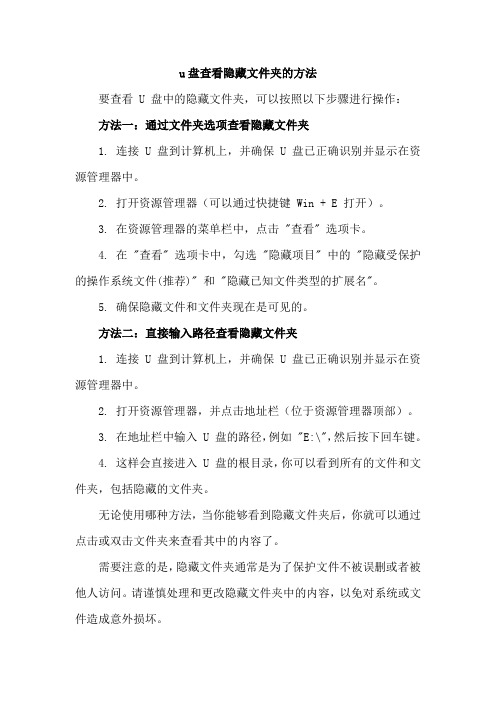
u盘查看隐藏文件夹的方法
要查看 U 盘中的隐藏文件夹,可以按照以下步骤进行操作:
方法一:通过文件夹选项查看隐藏文件夹
1. 连接 U 盘到计算机上,并确保 U 盘已正确识别并显示在资源管理器中。
2. 打开资源管理器(可以通过快捷键 Win + E 打开)。
3. 在资源管理器的菜单栏中,点击 "查看" 选项卡。
4. 在 "查看" 选项卡中,勾选 "隐藏项目" 中的 "隐藏受保护的操作系统文件(推荐)" 和 "隐藏已知文件类型的扩展名"。
5. 确保隐藏文件和文件夹现在是可见的。
方法二:直接输入路径查看隐藏文件夹
1. 连接 U 盘到计算机上,并确保 U 盘已正确识别并显示在资源管理器中。
2. 打开资源管理器,并点击地址栏(位于资源管理器顶部)。
3. 在地址栏中输入 U 盘的路径,例如 "E:\",然后按下回车键。
4. 这样会直接进入 U 盘的根目录,你可以看到所有的文件和文件夹,包括隐藏的文件夹。
无论使用哪种方法,当你能够看到隐藏文件夹后,你就可以通过点击或双击文件夹来查看其中的内容了。
需要注意的是,隐藏文件夹通常是为了保护文件不被误删或者被他人访问。
请谨慎处理和更改隐藏文件夹中的内容,以免对系统或文件造成意外损坏。
如何使用u盘启动盘隐藏坏道分区

如何使用u盘启动盘隐藏坏道分区
硬盘坏道是比较常见的问题,使用有坏道的硬盘存储数据就有丢失的风险,所以要及时解决硬盘坏道的问题,那么今天我们就教大家如何使用u启动硬盘隐藏坏道分区工具fbdisk 操作方法。
1、把u启动u盘启动盘插在电脑usb接口上,然后重启电脑,在出现开机画面时用一键u盘启动快捷键的方法进入到u启动主菜单界面,并选择【06】运行最新版diskgenius分区工具,按回车键确认选择,如下图所示:
2、接着在屏幕光标处输入fbdisk,按回车键执行fbdisk坏道分区工具,如按下图所示:
3、随后我们就可以看到屏幕中显示当前电脑中存在的硬盘(如果有移动存储设备也会显示),选择需要进行隐藏坏道分区操作的硬盘(使用上下方向键移动光标),按回车键执行,如下图所示:
4、此时屏幕下方会显示一句英文询问提示,按Y键开始执行硬盘隐藏坏道分区操作,如下图所示:
5、然后耐心等待fbdisk坏道分区工具进行硬盘隐藏坏道分区操作,如下图所示:
6、完成硬盘隐藏坏道分区操作后,我们可以看到显示的报告,然后按Y键写入,并退出重启电脑即可,如下图所示:
u启动硬盘隐藏坏道分区工具fbdisk操作方法就介绍到这里,如果我们的用户电脑硬盘检测出存有坏道的问题时,就可以参考今天我们所分享的硬盘隐藏坏道分区操作来解决问题。
巧用隐藏分区

巧用隐藏分区作者:郭建伟来源:《电脑知识与技术·经验技巧》2016年第04期不管安装什么系统,我们通常都会将其安装到某个硬盘分区中,在默认情况下,该分区是可见的,任何人都可以访问其中的数据。
有时,基于提高安全性的考虑,我们希望将其安装到隐藏的分区中,这样该系统就会处于隐身状态,不仅可以避开病毒的袭扰,还可以防止别人的随意接触。
一、让WindOWS 7在隐身环境中运行俗话说,有备则无患。
对于Windows来说,一旦遭到病毒入侵,轻则导致文件受损,重则造成系统崩溃。
为了提高安全性,快速恢复系统活力,最好的办法就是对系统进行备份。
在Windows 7中,无需使用额外的工具,依靠系统自带的备份功能,可以将整个系统备份为独立的VHD文件,以后需要时可以随时恢复系统。
不过,一旦病毒将这些VHD文件删除,那么您的辛苦就白费了。
为了保证备份文件的安全,可以将其藏到隐藏分区中,让病毒无法寻找到其藏身地,自然对其无可奈何。
因为VHD具有独立启动的特点,加上其保存在隐藏分区,经过简单配置就可以随时启动,而常规VHD文件的启动文件和配置信息都保存在系统盘,一旦系统盘受损就无法使用了。
如果正常的Windows 7系统因为启动配置文件出错无法启动时,完全可以利用该隐藏分区中启动文件解决问题。
当系统处于正常状态时,在控制面板中进入“系统和安全”窗口,运行其中的“备份和还原”程序,在窗口左侧点击“创建系统映像”项,根据提示选择合适的硬盘分区,执行系统备份操作。
之后在目标分区中打开“WindowslmageBackup”文件夹,将刚才创建的VHD文件提取出来并放置到E盘,该盘需要进行隐藏处理,假设将其更名为“w7.vhd”。
当然,也可以根据情况选择其它分区。
如果您觉得当前系统太过庞大,想创建精简版的VHD文件的话,可以运行UltralSo、WinMount、WinRAR等工具,将Windows 7安装镜像文件虚拟为独立的磁盘,或者将其中的“Source”文件夹中的“Install.wiim”文件提取出来。
如何使用u启动u盘显示隐藏分区
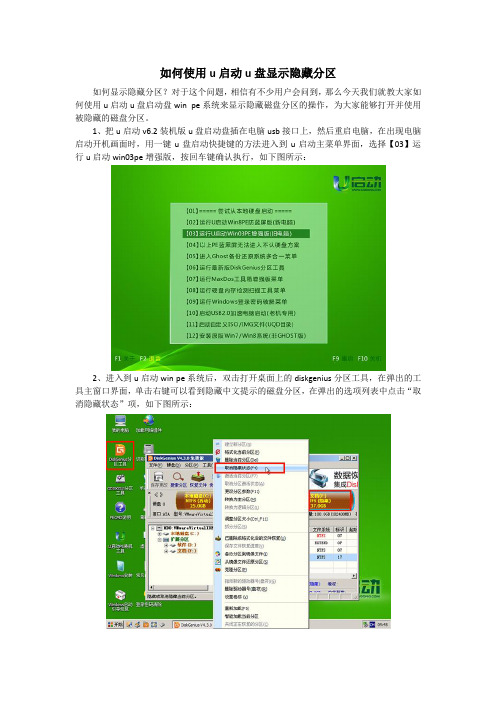
如何使用u启动u盘显示隐藏分区
如何显示隐藏分区?对于这个问题,相信有不少用户会问到,那么今天我们就教大家如何使用u启动u盘启动盘win pe系统来显示隐藏磁盘分区的操作,为大家能够打开并使用被隐藏的磁盘分区。
1、把u启动v6.2装机版u盘启动盘插在电脑usb接口上,然后重启电脑,在出现电脑启动开机画面时,用一键u盘启动快捷键的方法进入到u启动主菜单界面,选择【03】运行u启动win03pe增强版,按回车键确认执行,如下图所示:
2、进入到u启动win pe系统后,双击打开桌面上的diskgenius分区工具,在弹出的工具主窗口界面,单击右键可以看到隐藏中文提示的磁盘分区,在弹出的选项列表中点击“取消隐藏状态”项,如下图所示:
3、此时会弹出一个提示盘符命令的窗口(通常diskgenius分区工具会自动分配盘符,如果没有自动分配盘符,那么用户自己进行手动分配即可),点击“确定”按钮继续,如下图所示:
4、然后点击diskgenius分区工具主界面左上角“保存更改”按钮,如下图所示:
5、随即会弹出一个信息提示窗口,点击“是”按钮继续,如下图所示:
6、接着我们就可以看到原先有隐藏中文提示的磁盘分区,此时消失了隐藏这两个字,如下图所示:
7、关闭diskgenius分区工具,打开我的电脑,就可以看到显示隐藏磁盘分区,如下图
所示:
如何显示隐藏磁盘分区的操作就介绍到这里,之前我们有何大家介绍过如何隐藏磁盘分区的方法,希望今天我们所介绍的u启动u盘启动显示隐藏磁盘分区方能能够让大家有更多不一样的体验。
雨林木风U盘启动禁止EFS加密文件的操作

雨林木风U盘启动禁止EFS加密文件的操作
1.如果朋友们只想设置禁止加密某个文件夹,雨林木风U盘装系统小编在这个文件夹中创建一个名为“Desktop.ini”的文件,接着雨林木风U盘启动盘制作工具筆者用记事本打开,并添加如下内容:
[Encryption]
Disable=1
之后保存并关闭这个文件。
这样,以后要加密这个文件夹的时候就会收到错误信息,除非这个文件被删除。
2.如果朋友们想在自己的计算机上彻底禁用EFS加密,则可以通过修改注册表实现。
雨林木风U盘启动盘制作工具筆者同时按下键盘上的【Win+R】组合快捷键调出【运行】对话框,然后在【运行】栏中输入【Regedit】并点击【确定】按钮,如下U盘装系统图所示:
雨林木风U盘启动工具筆者在【注册表编辑器】窗口中依次定位到
HKEY_LOCAL_MACHINE\SOFTWARE\Microsoft\
Windows NT\CurrentVersion\EFS,如下U盘启动盘制作工具图所示:
接着在【编辑】菜单上点击【新建-Dword值】,输入【EfsConfiguration】作为键名,并设置键值为【1】,如此一来计算机的EFS加密就被禁用了。
而以后如果又想使用时雨林木风U盘启动筆者只需把键值改为【0】。
U盘所有文件夹被隐藏解决方法 (用第三个就好了)
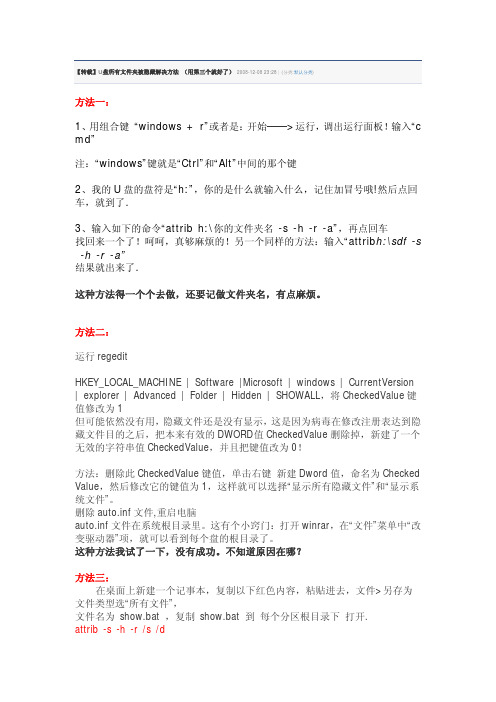
【转载】U盘所有文件夹被隐藏解决方法(用第三个就好了)2008-12-08 23:28 |(分类:默认分类)方法一:1、用组合键 “windows + r”或者是:开始——>运行,调出运行面板!输入“c md”注:“windows”键就是“Ctrl”和“Alt”中间的那个键2、我的U盘的盘符是“h:”,你的是什么就输入什么,记住加冒号哦!然后点回车,就到了.3、输入如下的命令“attrib h:\你的文件夹名 -s -h -r -a”,再点回车找回来一个了!呵呵,真够麻烦的!另一个同样的方法:输入“attrib h:\sdf -s -h -r -a”结果就出来了.这种方法得一个个去做,还要记做文件夹名,有点麻烦。
方法二:运行regeditHKEY_LOCAL_MACHINE | Software |Microsoft | windows | CurrentVersion | explorer | Advanced | Folder | Hidden | SHOWALL,将CheckedValue键值修改为1但可能依然没有用,隐藏文件还是没有显示,这是因为病毒在修改注册表达到隐藏文件目的之后,把本来有效的DWORD值CheckedValue删除掉,新建了一个无效的字符串值CheckedValue,并且把键值改为0!方法:删除此CheckedValue键值,单击右键新建Dword值,命名为Checked Value,然后修改它的键值为1,这样就可以选择“显示所有隐藏文件”和“显示系统文件”。
删除auto.inf文件,重启电脑auto.inf文件在系统根目录里。
这有个小窍门:打开winrar,在“文件”菜单中“改变驱动器”项,就可以看到每个盘的根目录了。
这种方法我试了一下,没有成功。
不知道原因在哪?方法三:在桌面上新建一个记事本,复制以下红色内容,粘贴进去,文件>另存为文件类型选“所有文件”,文件名为 show.bat ,复制 show.bat 到每个分区根目录下打开.attrib -s -h -r /s /d方法四:去超级游戏迷的网盘里/去找那个“显示隐藏文件.reg ”文件,下载下来,导入注册表,就可以在“文件夹选项”里设置显示隐藏文件和系统文件了。
硬盘分区隐藏解决方法探索
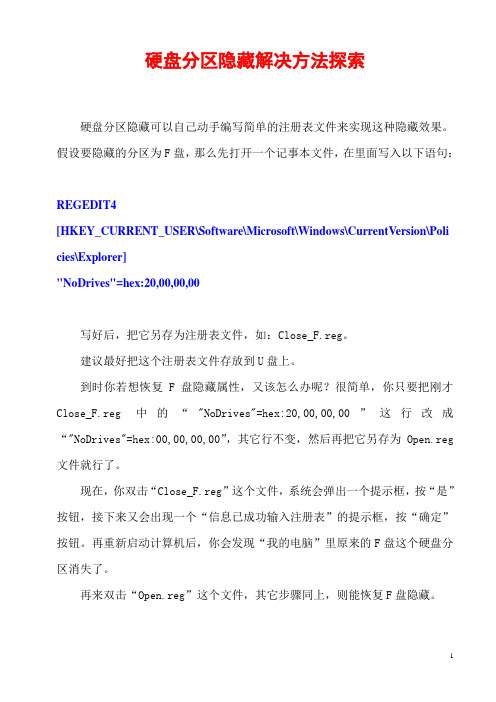
硬盘分区隐藏解决方法探索硬盘分区隐藏可以自己动手编写简单的注册表文件来实现这种隐藏效果。
假设要隐藏的分区为F盘,那么先打开一个记事本文件,在里面写入以下语句:REGEDIT4[HKEY_CURRENT_USER\Software\Microsoft\Windows\CurrentVersion\Poli cies\Explorer]"NoDrives"=hex:20,00,00,00写好后,把它另存为注册表文件,如:Close_F.reg。
建议最好把这个注册表文件存放到U盘上。
到时你若想恢复F盘隐藏属性,又该怎么办呢?很简单,你只要把刚才Close_F.reg中的“"NoDrives"=hex:20,00,00,00”这行改成“"NoDrives"=hex:00,00,00,00”,其它行不变,然后再把它另存为Open.reg 文件就行了。
现在,你双击“Close_F.reg”这个文件,系统会弹出一个提示框,按“是”按钮,接下来又会出现一个“信息已成功输入注册表”的提示框,按“确定”按钮。
再重新启动计算机后,你会发现“我的电脑”里原来的F盘这个硬盘分区消失了。
再来双击“Open.reg”这个文件,其它步骤同上,则能恢复F盘隐藏。
备注:右击注册表文件,选“编辑”菜单项可对注册表文件进行编辑修改。
如果你想隐藏C盘的话,把“hex"后的键值改为“04,00,00,00”就行了。
下面把26个盘符的键值介绍如下:00,00,00,00代表不隐藏分区01,00,00,00代表隐藏A区02,00,00,00代表隐藏B区04,00,00,00代表隐藏C区08,00,00,00代表隐藏D区10,00,00,00代表隐藏E区20,00,00,00代表隐藏F区40,00,00,00代表隐藏G区80,00,00,00代表隐藏H区00,01,00,00代表隐藏I区00,02,00,00代表隐藏J区00,04,00,00代表隐藏K区00,08,00,00代表隐藏L区00,10,00,00代表隐藏M区00,20,00,00代表隐藏N区00,40,00,00代表隐藏O区00,80,00,00代表隐藏P区00,00,01,00代表隐藏Q区00,00,02,00代表隐藏R区00,00,04,00代表隐藏S区00,00,08,00代表隐藏T区00,00,10,00代表隐藏U区00,00,20,00代表隐藏V区00,00,40,00代表隐藏W区00,00,80,00代表隐藏X区00,00,00,01代表隐藏Y区00,00,00,02代表隐藏Z区要同时隐藏多个分区,其计算方法是:在相同位置上的数字相加转换成16进制的数或字母。
雨林木风U盘启动盘给U盘随意分区的诀窍

雨林木风U盘启动盘给U盘随意分区的诀窍一般情况下我们的(雨林木风U盘启动盘)U盘都只有一个盘符也就是一个分区的,但现在(雨林木风U盘启动盘)U盘的容量是越来越大了,经过多方研究与测试,终于总结出一个诀窍,让你的(雨林木风U盘启动盘)U盘实现多分区。
一般我们的(雨林木风U盘启动盘)U盘在我的电脑中,显示的是可移动的存储。
我们就是要在这里改成---本地磁盘,让windows把(雨林木风U盘启动盘)U盘认成硬盘这样就可以随意分区了。
我们来看看具体的步骤吧:(雨林木风U盘启动盘)依次打开设备管理器中-----磁盘驱动器- 列表里有硬盘和你的U盘,(雨林木风U盘启动盘)单击右键,更新驱动程序。
下一步----选择从列表或者指定位置安装,------下一步------选择不要搜索,我们要自己选择安装的驱动程序。
(一定注意)下一步---选择从磁盘安装-----浏览找到[U盘分区电脑可见驱动]就是cfadisk.inf。
下一步,windows 会提示不推荐,不管他,点“是”。
然后windows又提示签名,点仍然继续。
Windows就会自动复制文件。
复制完后,要求重启,不必管它就好了。
(雨林木风U盘启动盘)打开我的电脑,(雨林木风U盘启动盘)U盘已经是本地磁盘了。
(雨林木风U盘启动盘)用一般的分区工具,或者windwos自己的磁盘管理,你想怎么分就怎么分,跟硬盘没什么区别了。
这样,你只能在这台机子看到所有分区。
到别的计算机,就只有第一个分区了。
你可以把驱动放到第一分区。
几十k大小。
想用了一装就可以。
如果不想这样了也很简单。
在刚才的那个设备管理器中一路让windows自动安装一遍驱动,就恢复成可移动存储了,简单吧。
U盘盘符隐藏的技巧
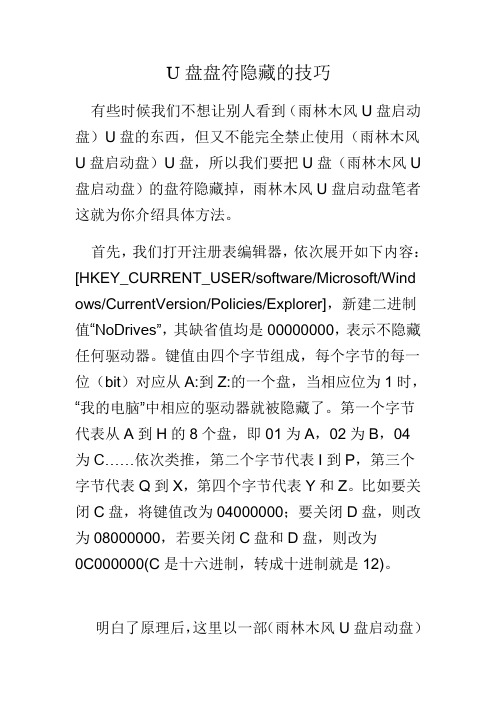
U盘盘符隐藏的技巧有些时候我们不想让别人看到(雨林木风U盘启动盘)U盘的东西,但又不能完全禁止使用(雨林木风U盘启动盘)U盘,所以我们要把U盘(雨林木风U 盘启动盘)的盘符隐藏掉,雨林木风U盘启动盘笔者这就为你介绍具体方法。
首先,我们打开注册表编辑器,依次展开如下内容:[HKEY_CURRENT_USER/software/Microsoft/Wind ows/CurrentVersion/Policies/Explorer],新建二进制值“NoDrives”,其缺省值均是00000000,表示不隐藏任何驱动器。
键值由四个字节组成,每个字节的每一位(bit)对应从A:到Z:的一个盘,当相应位为1时,“我的电脑”中相应的驱动器就被隐藏了。
第一个字节代表从A到H的8个盘,即01为A,02为B,04为C……依次类推,第二个字节代表I到P,第三个字节代表Q到X,第四个字节代表Y和Z。
比如要关闭C盘,将键值改为04000000;要关闭D盘,则改为08000000,若要关闭C盘和D盘,则改为0C000000(C是十六进制,转成十进制就是12)。
明白了原理后,这里以一部(雨林木风U盘启动盘)电脑为例来说明操作步骤:这部电脑(雨林木风U盘启动盘)有一个硬盘(5个分区)、一个光驱,盘符分布是这样的:C:、D:、E:、F:、G:、H:(光盘),所以雨林木风U盘启动盘笔者的“NoDrives”值为“02ffffff”,隐藏了B、I到Z盘。
重启计算机后,再插入(雨林木风U盘启动盘)U 盘,在“我的电脑里”也是看不出来的,但在地址栏里输入I:(我的电脑电后一个盘符是H)还是可以访问移动盘的。
到这里朋友们都看得出“NoDrives”只是障眼法,因此我们还要做多一步,就是再新建一个二进“NoViewOnDrive”,值改为“02ffffff”,也就是说其值与“NoDrives”相同。
这样一来,既看不到(雨林木风U 盘启动盘)U盘符也访问不到(雨林木风U盘启动盘)U盘了。
u盘加密解密最简单方法
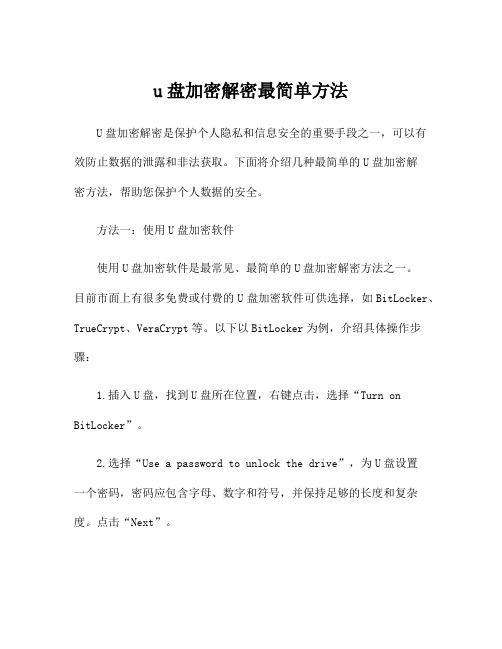
u盘加密解密最简单方法U盘加密解密是保护个人隐私和信息安全的重要手段之一,可以有效防止数据的泄露和非法获取。
下面将介绍几种最简单的U盘加密解密方法,帮助您保护个人数据的安全。
方法一:使用U盘加密软件使用U盘加密软件是最常见、最简单的U盘加密解密方法之一。
目前市面上有很多免费或付费的U盘加密软件可供选择,如BitLocker、TrueCrypt、VeraCrypt等。
以下以BitLocker为例,介绍具体操作步骤:1.插入U盘,找到U盘所在位置,右键点击,选择“Turn on BitLocker”。
2.选择“Use a password to unlock the drive”,为U盘设置一个密码,密码应包含字母、数字和符号,并保持足够的长度和复杂度。
点击“Next”。
3.选择“Save the recovery key to a file”或“Print the recovery key”,将恢复密钥保存在安全的地方,以防密码丢失。
点击“Next”。
4.选择“Encrypt entire drive”或“Encrypt used disk space only”,点击“Next”。
5.选择“Compatible mode”或“New encryption mode”,点击“Next”。
6.点击“Start encrypting”开始加密U盘。
加密完成后,每次插入U盘都需要输入密码才能访问和解密数据。
方法二:使用U盘硬件加密功能一些高端的U盘产品具有内置的硬件加密芯片,可以在硬件层面对数据进行加密和解密。
这种方法相对简单,无需安装额外的软件,只需按照U盘厂商提供的操作说明进行设置即可。
1.插入U盘,找到U盘所在位置。
2.右键点击U盘图标,选择“启动加密”或类似选项。
3.设置访问密码,并按照要求确认密码。
4.根据提示操作,例如进行指纹录入、安全问题设置等。
设置完成后,每次插入U盘都需要输入密码或进行指纹识别才能访问和解密数据。
U盘及移动硬盘安装pe后隐藏分区_简单方法教程

注:U盘没有量产成其它类型的时候,无论如何分区,默认系统只认一个区,所以你要把PE的系统分区隐藏后,另外一个区就能显示出来,而对于移动硬盘就没有这个限制
1、先把硬盘按照正常方法分好区
2、修改硬盘MBR实现移动硬盘引导
因为用GRUB4DOS来引导WinPE,所以需要使用GRUBINST工具把GRLDR代码到MBR,首先根据磁盘管理列表确定移动硬盘的磁盘号,如果显示的是“磁盘1”则下面的命令中相应的磁盘为(hd1),如果显示的为“磁盘2”,则命令中相应替换为(hd2),依此类推。
本例中移动硬盘为磁盘1
图形化GUI安装方式:使用GRUBINST_GUI.EXE程序,选择磁盘后,点击“分区列表”后面的刷新按钮来读取磁盘的分区列表,在“分区列表”得下拉列表中选择“整个磁盘(MBR)”,切忌,然后在选型中只选择“启动时不搜索软盘”
点击“安装”按钮,看到提示“The MBR/BS has been successfully installed”后说明我们的安装成功
3、把PE的ISO文件全部解压到主分区(启动分区)
4、把主分区隐藏掉。
提供几个U盘多ud分区,多隐藏启动,多分区同时显示的思路
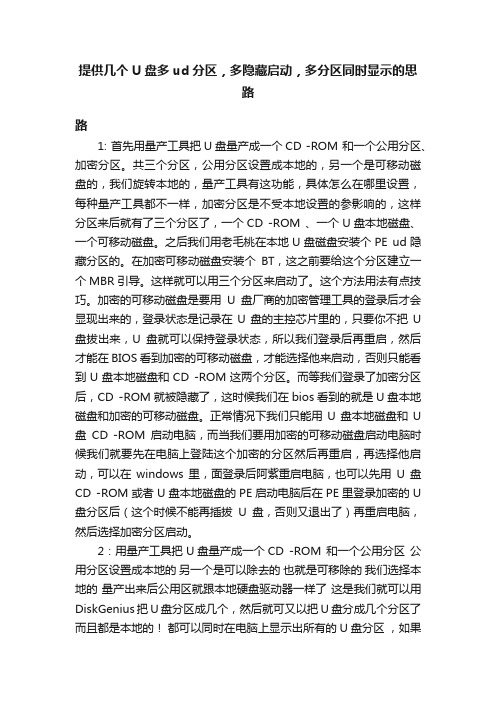
提供几个U盘多ud分区,多隐藏启动,多分区同时显示的思路路1: 首先用量产工具把U盘量产成一个CD -ROM 和一个公用分区、加密分区。
共三个分区,公用分区设置成本地的,另一个是可移动磁盘的,我们旋转本地的,量产工具有这功能,具体怎么在哪里设置,每种量产工具都不一样,加密分区是不受本地设置的参影响的,这样分区来后就有了三个分区了,一个CD -ROM 、一个U盘本地磁盘、一个可移动磁盘。
之后我们用老毛桃在本地U盘磁盘安装个PE ud隐藏分区的。
在加密可移动磁盘安装个BT,这之前要给这个分区建立一个MBR引导。
这样就可以用三个分区来启动了。
这个方法用法有点技巧。
加密的可移动磁盘是要用U盘厂商的加密管理工具的登录后才会显现出来的,登录状态是记录在U盘的主控芯片里的,只要你不把U 盘拔出来,U盘就可以保持登录状态,所以我们登录后再重启,然后才能在BIOS看到加密的可移动磁盘,才能选择他来启动,否则只能看到U盘本地磁盘和CD -ROM这两个分区。
而等我们登录了加密分区后,CD -ROM就被隐藏了,这时候我们在bios看到的就是U盘本地磁盘和加密的可移动磁盘。
正常情况下我们只能用U盘本地磁盘和U 盘CD -ROM启动电脑,而当我们要用加密的可移动磁盘启动电脑时候我们就要先在电脑上登陆这个加密的分区然后再重启,再选择他启动,可以在windows里,面登录后阿紫重启电脑,也可以先用U盘CD -ROM或者U盘本地磁盘的PE启动电脑后在PE里登录加密的U 盘分区后(这个时候不能再插拔U盘,否则又退出了)再重启电脑,然后选择加密分区启动。
2:用量产工具把U盘量产成一个CD -ROM 和一个公用分区公用分区设置成本地的另一个是可以除去的也就是可移除的我们选择本地的量产出来后公用区就跟本地硬盘驱动器一样了这是我们就可以用DiskGenius把U盘分区成几个,然后就可又以把U盘分成几个分区了而且都是本地的!都可以同时在电脑上显示出所有的U盘分区,如果是可移动磁盘的话只可以在同一时间在windows里显示一个U盘分区,接下来就在每个U盘分区上装PE BT Linux 等然后用grub等引导系统了。
雨林木风U盘启动盘对U盘的加密诀窍

雨林木风U盘启动盘对U盘的加密诀窍随着(雨林木风U盘启动盘)U盘的广泛应用,人们也越来越离不开(雨林木风U盘启动盘)U盘,也就有重要的文件储存在(雨林木风U盘启动盘)U盘里,这时对(雨林木风U盘启动盘)U盘进行加密就变得十分重要。
这里雨林木风U盘启动盘笔者就给朋友们分享下雨林木风U盘启动盘对U盘的加密诀窍。
(雨林木风U盘启动盘)U盘中采用的数据保护技术一般分软件和硬件两种,前者利用软件进行加密,后者将专用加密芯片做到(雨林木风U盘启动盘)U盘中,从硬件层面进行加密。
简单的说,(雨林木风U盘启动盘)硬件加密技术一般所指的是采用AES 128位或256位硬件数据加密技术对产品硬件进行加密,具备防止暴力破解、密码猜测、数据恢复等功能。
(雨林木风U盘启动盘)软件加密则是通过产品内置的加密软件实现对存储设备的加密功能。
同时实现硬件加密的方式主要有键盘式加密、刷卡式加密,指纹式加密等。
而软件加密主要有密码加密、证书加密、光盘加密等。
两者各有各的优势。
(雨林木风U盘启动盘)硬件加密比软件加密在数据安全方面具有更高的可靠性,而且即插即用,无需安装加密口令软件,使用起来更方便。
(雨林木风U盘启动盘)软件加密在技术以及成本上要低于硬件加密,容易实现,性价比高。
因此市面上采用软件加密的产品都比要硬件加密产品的价格低廉。
从安全性角度方面来看,(雨林木风U盘启动盘)软件加密比(雨林木风U盘启动盘)硬件加密更加容易被破解,像暴力破解软件、将产品格式化、把存储数据的闪存芯片拆除等极端方式,都可以轻易破解软件加密。
相对的说,硬件加密由于加密技术是固化在硬件控制芯片中,整个加密过程几乎不在电脑上留下任何痕迹,密码传输过程中也是以密文形式传递,所以很难被木马截获,即使截获得到的也是乱码,所以破解的可能性非常低。
U盘文件夹移动加密解密步骤
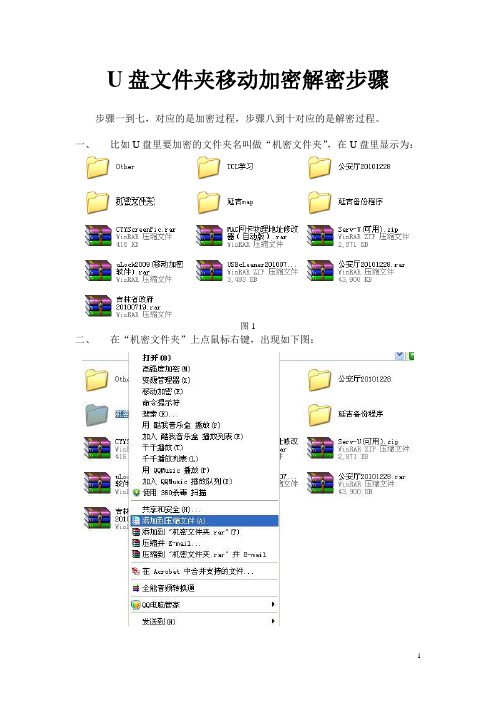
U盘文件夹移动加密解密步骤步骤一到七,对应的是加密过程,步骤八到十对应的是解密过程。
一、比如U盘里要加密的文件夹名叫做“机密文件夹”,在U盘里显示为:
图1
二、在“机密文件夹”上点鼠标右键,出现如下图:
图2
三、点“添加到压缩文件”,出现如下界面:
图3
四、在图3上点“高级”,出现如下界面:
图4
五、点“设置密码”,会出现密码设置界面如下:
图5
六、设置完密码之后,接连在图5的两个对话框上分别点“确定”即可完成
密码的设置,这时在U盘里会得到一个压缩之后的文件“机密文件夹.rar”,如图6,此时你就可以把之前的那个文件夹“机密文件夹”删掉了,因为该文件夹里的所有东西都已经压缩成了加密的文件放在了文件“机密文件夹.rar”里。
图6
七、经过如上操作之后,得到图7,此时的U盘里的“机密文件夹”已经变
成了加密的“机密文件夹.rar”,恭喜您!加密成功!
图7
如果你需要使用“机密文件夹.rar”里的东西的话,那么现在就开始解密吧。
八、在“加密文件夹.rar”上点右键,出现下图:
图8
九、选择“解压到当前文件夹”,此时会出现密码输入界面,如下图:
图9
十、输入之前设置的密码,点“确定”即可完成解密。
此时,在U盘里会多
出一个叫做“机密文件夹”的文件夹,如图10,这里的“机密文件夹.rar”
删不删掉都行。
这时你可以去文件夹“机密文件夹”里面找你需要的文件来使用,当使用完毕之后,再从步骤一开始即可一步步完成加密过程。
图10。
- 1、下载文档前请自行甄别文档内容的完整性,平台不提供额外的编辑、内容补充、找答案等附加服务。
- 2、"仅部分预览"的文档,不可在线预览部分如存在完整性等问题,可反馈申请退款(可完整预览的文档不适用该条件!)。
- 3、如文档侵犯您的权益,请联系客服反馈,我们会尽快为您处理(人工客服工作时间:9:00-18:30)。
雨林木风U盘启动盘教你U盘隐藏分区解密技巧
现在用(雨林木风U盘启动盘)U盘来启动安装系统可谓是很普遍了,而且(雨林木风U盘启动盘)U盘的启动文件一般是安装在U盘的隐藏分区的,可以防止病毒的入侵。
现在就来详细介绍一下(雨林木风U盘启动盘)U盘的隐藏分区。
其实(雨林木风U盘启动盘)U盘的隐藏分区也叫做ud文件系统,ud文件系统比较简单。
开发者经常采用怎么编程简单就怎么做的方式处理问题。
A、是否允许文件名带空格?
首先声明我们没有仔细考证到底是否允许带空格,雨林木风U盘启动盘笔者想说的是,即使不允许空格,也很自然、合理。
有空格的文件名、目录名处理起来,比无空格的复杂。
举个例子,如果允许文件名带空格,那么
copy A B C
是表示把“A B"这个文件复制成”C”,还是把“A”复制成“B C”?
既然这样写有定义,那么这样约定吧:用户必须把文件名加上双引号,写成诸如:
copy “A B” “C”
用户会抱怨,自己的文件没有空格,还要加引号,烦。
显示文件列表的时候,显示那么多引号,烦。
更有人提出:我想把双引号本身,作为特殊文件名的一部分,你能支持吗?
看来,加双引号也有随双引号带来的烦恼。
那么,作为(雨林木风U盘启动盘)开发者,怎样才简单?规定ud里不支持文件名带空格最简单!ud 是新事物,作者可以制定游戏规则。
那么遇到有空格的要拖入,怎么办?拒绝吗?不好。
折中点,帮你改名放入吧。
朋友们在ie中也许有经验,(雨林木风U盘启动盘)保存网页时,如果标题有冒号,\号等特殊字符,那么有的网站会帮你转成其它合法字符让你保存,有的网站不帮你转,结果保存时报错:文件名有非法字符。
B. 零字节文件
太特殊了,也没啥实际意义,如果处理麻烦,不支持算了。
C. 理解ud的目录
管理目录层次多复杂啊。
不支持算了。
但文件多了,按多层次目录管理很有必要,怎么办?
弄个假的(模拟的)多层次目录对付一下,事实上只有一个目录层次。
你想把0PE.GZ放在0PE目录?好,雨林木风U 盘启动盘笔者把这个文件还是放在根目录(事实上只有一个目录层次),但文件名记为“0PE/0PE.GZ",注意这里”/“号你看着以为是目录分隔,其实只是组成文件名的多个字符中的一个。
然后,fbinttool按文件名的特点,(雨林木风U盘启动盘)以树状结构图形化显
示ud里的文件,让你看起来很有”层次”感,真以为ud里有目录层次了。
实际上ud里所有文件摆的是一字长蛇阵,(雨林木风U盘启动盘)都在一个层次上,不过有的文件名带有一个或多个“/"号而已。
这一字长蛇阵,管理起来多简单啊,真弄层次结构,就复杂多了。
如果你是开发者?你不想省点事?即使你有劲头弄复杂的,想过没有,越复杂越容易出错,难维护,没完没了啊。
再说,搞那么复杂,有多大必要?
现在可以理解为什么ud不支持空目录了。
即你把某目录下文件都删掉,这个目录就跟着不存在了。
要体验这些(雨林木风U盘启动盘)很简单。
你在fbinsttool中右键点击ud里根目录的grldr文件,重命名为abc/grldr,你会发现,fbinttool显示ud里多了个abc目录,grldr跑到abc目录里去了。
实际上,grldr还在原地,只是名字改为带”/"号的了,朋友们看到grldr在abc目录,那是fbinttool根据文件名,把本来同一层次的文件,按树状显示成不同层次的结构,骗你的,好听点叫“模拟”,当然朋友们也乐意上这个当。
因为ud里压根没有abc目录,只有名为“abc/grldr”的文件,目录是附属于文件而模拟存在的。
当你用fbinttool删除abc目录里的grldr文件,就对应着删除“abc/grldr”这个文件,删除后,没有文件名以abc/开头的文件了,于是目录abc也就跟着消失。
